ในขณะที่ผู้ให้การสนับสนุนระบบปฏิบัติการ Android (OS) ในช่วงสองสามปีที่ผ่านมาได้มีการปรับเปลี่ยนรูปภาพ (PiP) เป็นคุณลักษณะใหม่และน่าตื่นเต้นแนวคิดและแอปพลิเคชั่นนั้นถูกนำมาใช้เป็นครั้งแรกในโทรทัศน์ 1976.
ที่จริงแล้วในช่วงปลายศตวรรษที่ 20 thและเข้าสู่ศตวรรษที่ 21 stในช่วงต้น PiP ได้รับการเลื่อนขั้นเป็นคุณลักษณะพิเศษที่มีให้ ในทีวีระดับบนของยุคนั้น
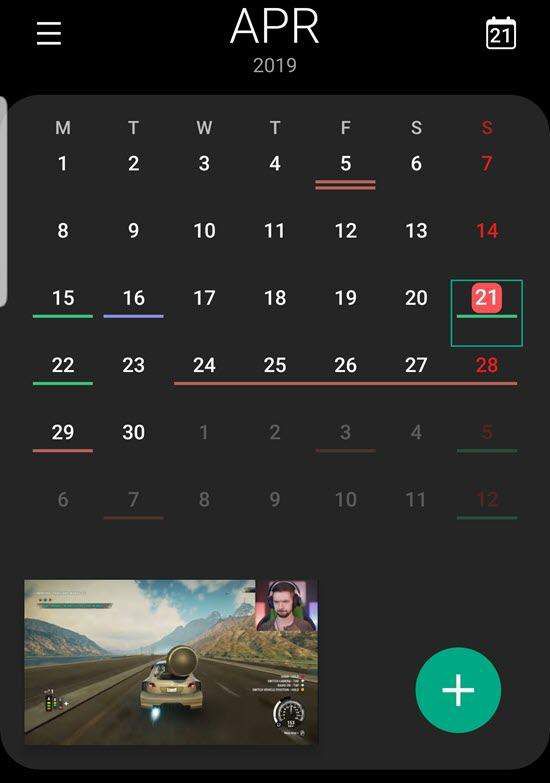
มีข้อบกพร่องที่สำคัญ แม้ว่าเทคโนโลยีนั้นจะมีข้อกำหนดเกี่ยวกับแบนด์วิดท์ที่มากและในขณะนั้นก็ไม่มีวิธีใดที่จะส่งสตรีมข้อมูลที่สองไปยังอุปกรณ์แสดงผลเดียวกันโดยไม่ต้องทำซ้ำฮาร์ดแวร์, การเดินสายเคเบิลและทุกอย่างที่จำเป็นเพื่อส่งเนื้อหาเริ่มต้น
กล่าวอีกนัยหนึ่งชุดทีวีของคุณต้องใช้ตัวรับสัญญาณสองตัวกล่องรับสัญญาณเคเบิลสองกล่องและอื่น ๆ เพื่อให้ได้ผลลัพธ์ที่เหมือนกันกับที่เราทำในปัจจุบันไร้สายจากสตรีมข้อมูลหนึ่งผลักไปที่ระดับสูง อุปกรณ์ความละเอียดที่เรานำติดตัวไปในกระเป๋าของเรา
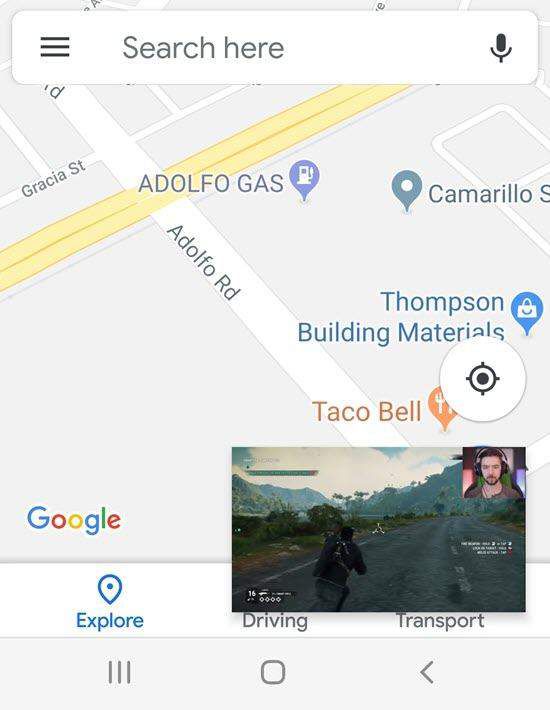
PiP ของวันนี้ - เนื้อหาเดียว สตรีมเล่นภายในกล่องเล็ก ๆ หรือหน้าต่างภายในหน้าต่างขนาดใหญ่ที่เล่นข้อมูลที่แตกต่างกัน - ในแนวคิดแล้วก็เหมือนกับของศตวรรษที่แล้ว แต่อินเทอร์เน็ตและเทคโนโลยีไมโครทำให้ PiP กลายเป็นบางสิ่งบางอย่าง ใช้งานจริงได้จริง
ด้วยเทคโนโลยี PiP ของ Android คุณสามารถทำสิ่งต่างๆได้เช่นพูดคุยเกี่ยวกับแผนอาหารค่ำกับเพื่อนในขณะค้นหาสถานที่บน GoogleMaps หรืออาจดูวิดีโอ YouTube ในขณะที่ตอบอีเมลของคุณ สิ่งที่คุณต้องมีคือสมาร์ทโฟนหรือแท็บเล็ตที่ใช้ Android 8.0 ขึ้นไป
ความพร้อมใช้งานและความเข้ากันได้
ยอดเยี่ยมที่สุดเท่าที่ PiP อาจเป็นข้อเสียเปรียบที่ยิ่งใหญ่ที่สุด มีเพียงไม่กี่แอพที่รองรับ อย่างที่คุณเห็นในส่วนย่อย Picture-in-picture ของแผงควบคุมแอพ (การตั้งค่า) บนโทรศัพท์ของฉันที่แสดงในภาพด้านล่างแอพที่ใช้งานร่วมกันได้ส่วนใหญ่คือแอพที่มาพร้อมกับ Android เช่น Chrome, แผนที่และ YouTube
ข่าวดีก็คือผู้เล่นวิดีโอที่โดดเด่นรวมถึง Netflix, Amazon Prime Video และ YouTube ล้วนรองรับ PiP และมีอีกมาก
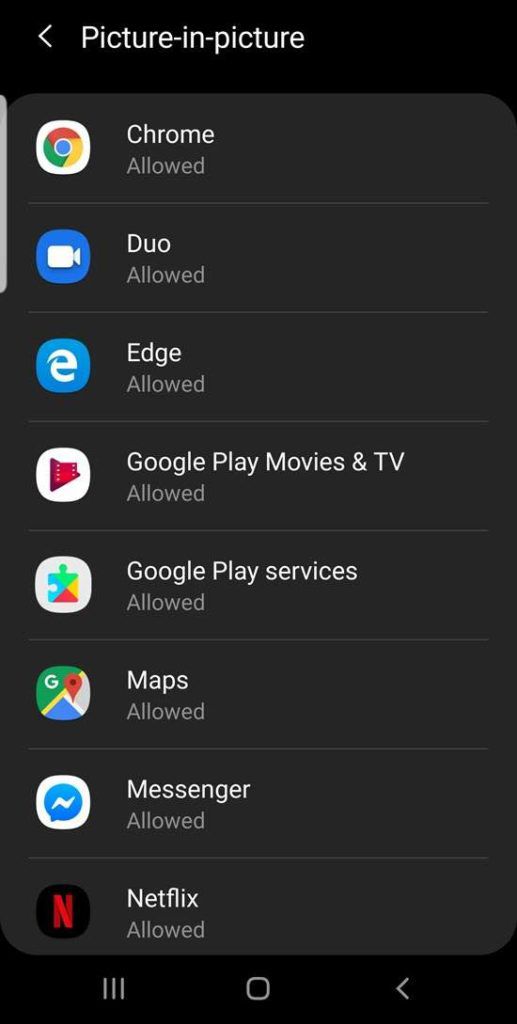
ตอนแรก Google พยายามแยกผู้ใช้ YouTube ออกนอกเสียจากว่าพวกเขาจะเป็น Premium (หรือ YouTube สีแดง) สมาชิกและ Netflix และ Prime Video ไม่รองรับ PiP
สิ่งที่เปลี่ยนแปลงไปและเราจะค่อยๆเห็นแอปเพิ่มเติมเช่น VLC (แพลตฟอร์มวิดีโอโอเพ่นซอร์สยอดนิยม), WhatsApp (วิดีโอแชท), Facebook, Instagram, Google Duo และ Pocket คาสต์ (พอดคาสต์วิดีโอ) ปรับใช้ฟังก์ชั่น PiP
แอป WhatsApp วิดีโอแชทเหล่านี้บางตัวที่ช่วยให้คุณสามารถประชุมทางวิดีโอในขณะที่ทำงานอื่น ๆ ทุกประเภทในโทรศัพท์ของคุณมีประโยชน์มากทีเดียว
การเปิดใช้งาน PiP
ใน Android เวอร์ชันล่าสุดรูปภาพในภาพเปิดอยู่แล้ว สิ่งที่คุณต้องทำคือตรวจสอบให้แน่ใจว่าได้เปิดใช้งานสำหรับแอปเฉพาะที่คุณต้องการใช้คุณสมบัติ
เป็นไปได้ว่าเป็นสิ่งที่ดูแลอยู่แล้วเช่นกัน แต่ขอให้แน่ใจด้วย (คำแนะนำต่อไปนี้อาจแตกต่างกันไปขึ้นอยู่กับผู้ผลิตสมาร์ทโฟนของคุณและเวอร์ชั่นที่คุณใช้)
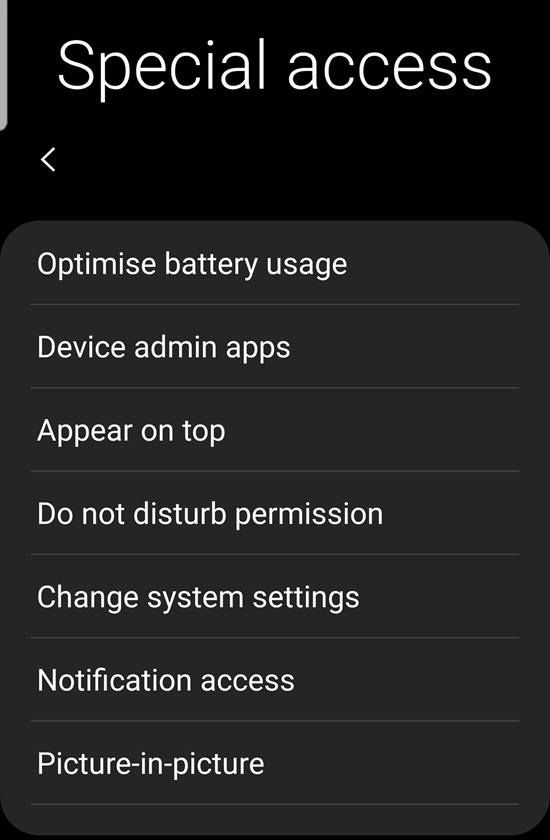
นี่จะแสดงรายการแอพที่รองรับ PiP ขึ้นอยู่กับโทรศัพท์และเวอร์ชันระบบปฏิบัติการของคุณภายใต้ชื่อแอปและไอคอนแต่ละรายการในรายการมีข้อบ่งชี้บางอย่าง (น่าจะเป็น“ อนุญาต” หรือ“ ใช่”) ว่าจะเปิดใช้งาน PiP หรือไม่ ตัวอย่างเช่น Samsung Galaxy ของฉันแสดง“ อนุญาต” สำหรับเปิดและ“ ไม่อนุญาต” สำหรับปิด
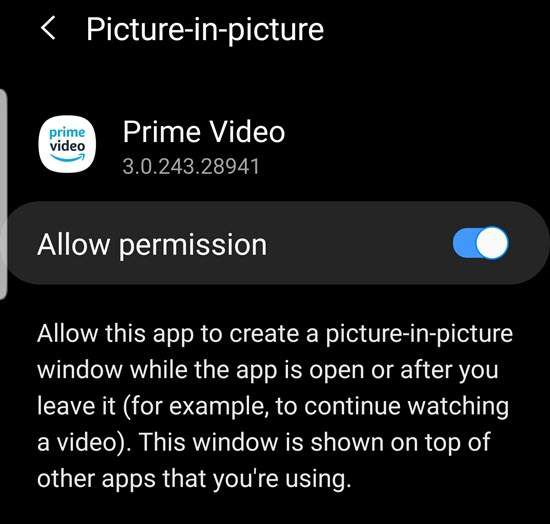
หากแน่นอนว่า PiP ไม่ได้ถูกเปิดใช้งานสำหรับแอพที่ต้องการให้แตะชื่อแอพในรายการจากนั้นเลื่อน theslider เพื่อเปิดใช้งาน
การใช้ Picture-in-Picture
อินสแตนซ์ PiP ประกอบด้วยกล่องเล็ก ๆ ที่ไม่มีขอบ (ไม่มีแถบเลื่อนและตัวควบคุมอื่น ๆ ) ที่แสดงเนื้อหาเท่านั้น (จนกว่าคุณจะ แตะมันนั่นคือที่เราจะได้รับใน amoment) การควบคุมถูกซ่อนไว้เพื่อประหยัดพื้นที่
การแปลงหน้าต่างแอปมาตรฐานเป็นหน้าต่าง PiP นั้นง่ายมาก ขณะที่แอพทำงานในโหมดเต็มหน้าจอให้แตะปุ่มโฮม แอปควรเปลี่ยนเป็นกล่องเล็ก ๆ คล้ายกับที่มุมล่างขวาของสกรีนช็อตต่อไปนี้
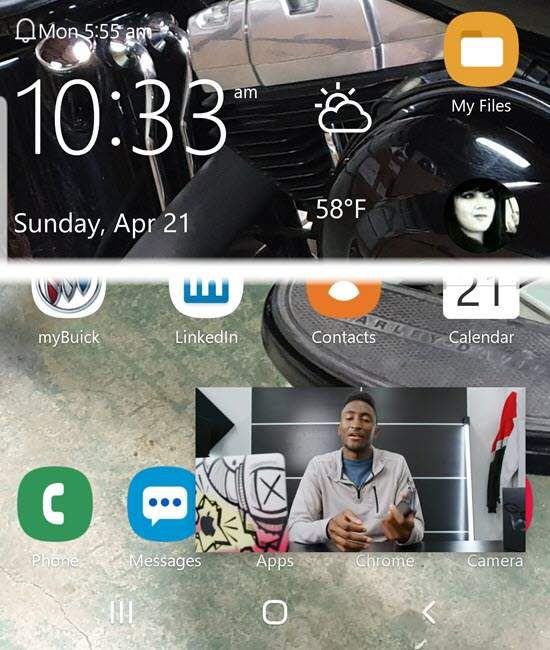
จากที่นี่คุณสามารถลาก PiPwindow ไปยังที่ใดก็ได้บนหน้าจอ เมื่อคุณแตะมันหน้าต่าง PiP จะแสดงเต็มหน้าจอปิดและขึ้นอยู่กับแอพควบคุมอื่น ๆ สองสามตัว ในภาพด้านล่างตัวอย่างเช่นการตั้งค่าการควบคุมแบบเต็มหน้าจอปิดและการนำทางวิดีโอจะปรากฏ
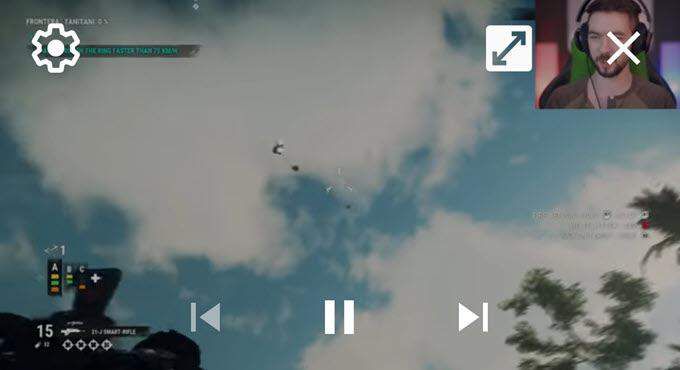
เมื่อคุณหมุนโทรศัพท์ PiPwindow จะติดตาม ...
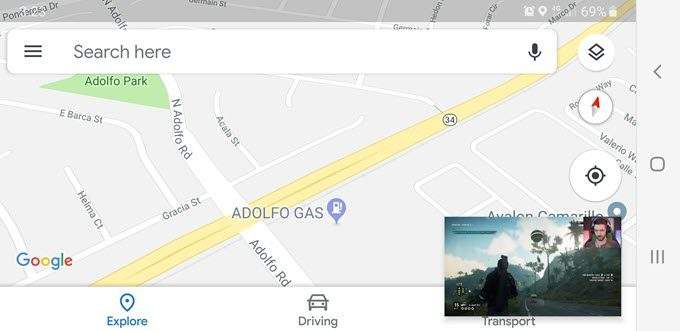
สิ่งสำคัญที่ควรทราบคือบ่อยครั้งว่าแอปจะแสดงในโหมด PiP หรือไม่นั้นขึ้นอยู่กับสิ่งที่กำลังทำอยู่ . Netflix, YouTube, Amazon Prime Video, เครื่องเล่นวิดีโออื่น ๆ แม้แต่ Chrome ต้องเล่นวิดีโอจริง ๆ ตัวอย่างเช่นบางส่วนจะไม่ทำ PiP ในขณะที่ไม่มีการใช้งานหรือหยุดชั่วคราว
Chrome ไม่สามารถถ่ายภาพได้เว้นแต่คุณจะเข้าสู่โหมดเต็มหน้าจอเป็นครั้งแรก Google Maps จะ PiP ในโหมดการนำทางในแบบเต็มหน้าจอ แต่ไม่ได้อยู่ในสถานการณ์อื่น ๆ และอื่น ๆ
นอกจากนี้รูปภาพในภาพจะไม่เริ่มต้นในขณะที่แสดงวิดีโอที่หยุดชั่วคราว แต่คุณสามารถหยุดชั่วคราว (ในบางแอป) หรือนำทางไทม์ไลน์วิดีโอขณะที่อยู่ใน PiP โดยไม่ต้องกลับไปที่แอปเต็มรูปแบบ อีกครั้ง
ในที่สุดคุณสามารถปิดใช้งานแอป PiP forany ได้โดยกลับไปที่หมวดย่อยการเข้าถึงพิเศษของการตั้งค่าที่กล่าวถึงก่อนหน้านี้ ในกรณีนี้นี่คือคำแนะนำเหล่านั้นอีกครั้ง:
อีกเหตุผลหนึ่งที่ทำให้รายการกลับมาเป็นเช่นนี้ เป็นสถานที่ที่ง่ายที่สุดในการค้นหาว่าแอปใดที่ติดตั้งบนอุปกรณ์มือถือของคุณสามารถใช้งานร่วมกับ PiP หรือเมื่ออัปเกรด